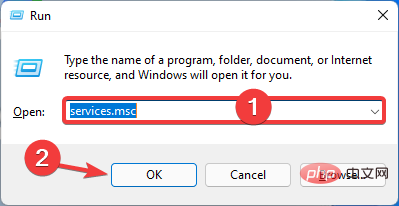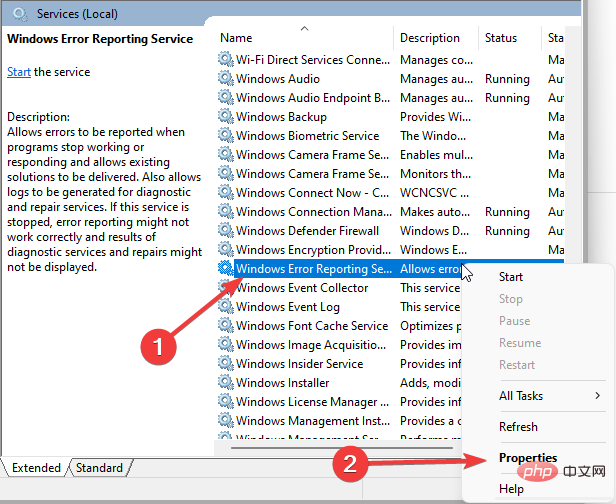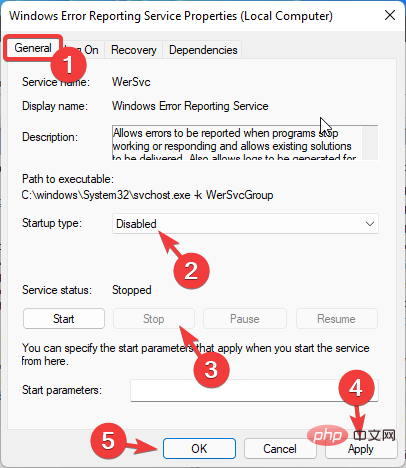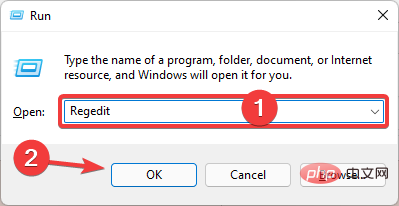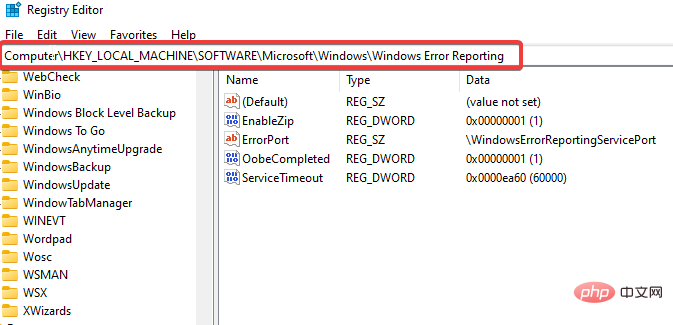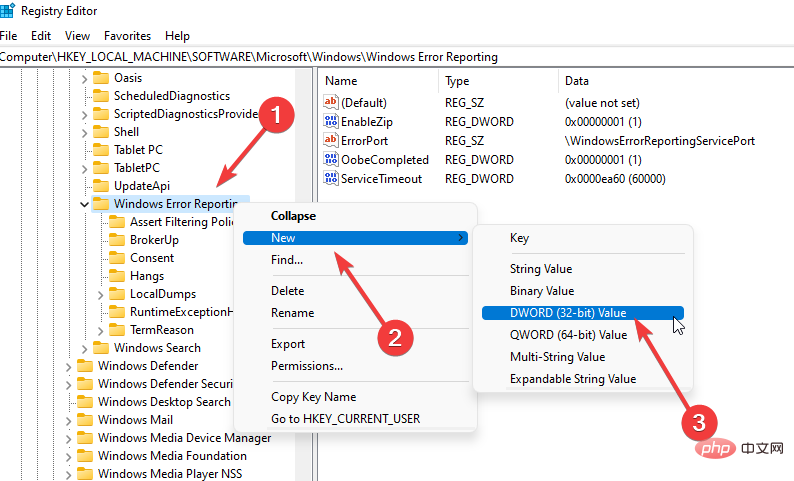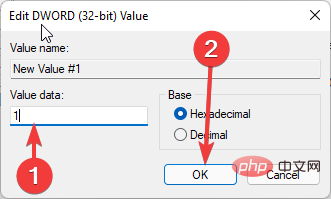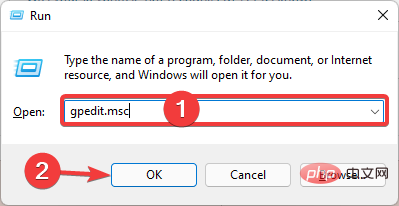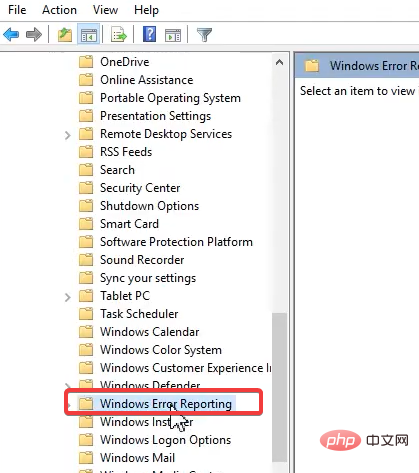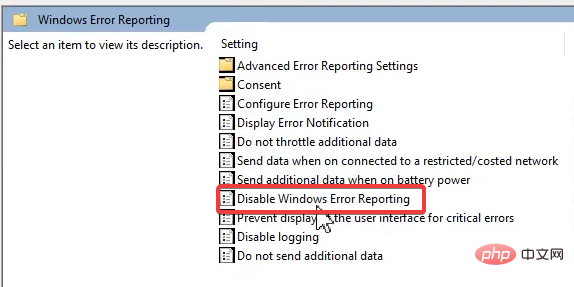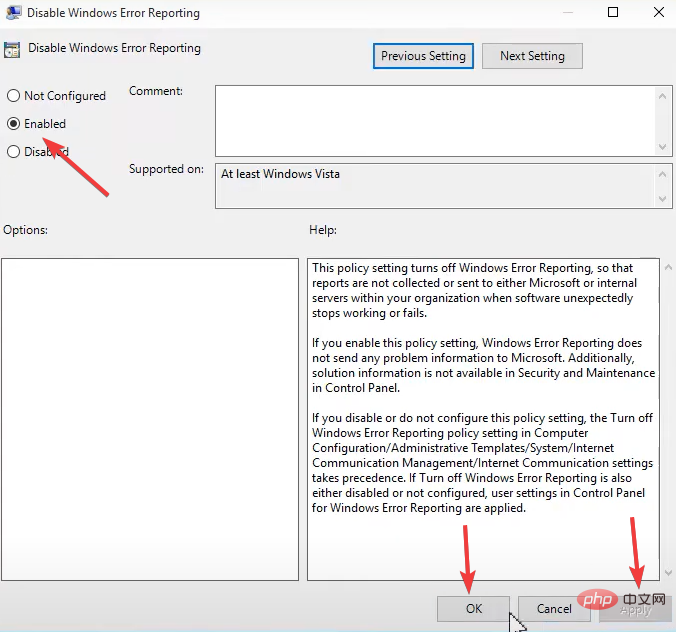如何在 Windows 11 上停用 Windows 錯誤報告服務
當早期 Windows 版本出現問題或崩潰時,您會收到一個提示,詢問您是否要傳送錯誤報告。這樣,您可以隨時決定是否要將系統錯誤的詳細資訊記錄在龐大的 Microsoft 資料庫中。
隨著更新的 Windows 版本,發生了許多變化。您將不再看到尋求您同意報告錯誤的彈出窗口,但仍會報告這些錯誤。
您可以了解如何啟用或停用 Windows 10 的錯誤報告,以確保無論您使用什麼作業系統,您都已準備好處理此任務。
本文介紹了什麼是錯誤報告以及如何在 Windows 11 中停用它。
什麼是 Microsoft Windows 錯誤回報服務?
錯誤報告對於發現軟體錯誤至關重要,並且是修復它們所必需的。 Microsoft 開發人員需要了解發生問題時 PC 正在運行哪些進程才能找到解決方案。
他們還需要知道哪些其他電腦發生了相同的崩潰,以及問題是否特定於製造商。
Windows 錯誤報告 (WERP) 服務功能強大,即使是託管在您 PC 上的虛擬機器也會發出錯誤。
建立的報表非常詳細,可能包括:
- 問題的嚴重性。
- 問題發生在軟體或硬體的哪一部分。
- 對解釋問題很重要的日誌。
- 有關您的硬體或軟體的資訊。
- 可能的相容性問題。
WERP 服務在您的電腦上產生一個 GUID 或全球唯一識別碼。此 GUID 儲存在您的電腦上將與錯誤報告一起發送,以唯一地代表您的 PC。
Microsoft 的 WERP 服務提供安裝修復。如果在 Windows 安裝過程中出現問題,可能會觸發此工具運作。如果您在設置 Windows 11 時選擇了建議的設置,則會自動處理您的 PC 錯誤。
如何檢查我的 Windows 11 PC 上的錯誤日誌?
當您遇到錯誤或 Windows 故障時,您可能會在不知道導致問題的原因的情況下開始恐慌。錯誤日誌可以很好地說明原因,並幫助您了解可以應用哪些修復。
在 Windows 11 上,可以使用事件檢視器查看錯誤日誌。此實用程式顯示應用程式日誌和系統訊息,包括警告、錯誤和訊息訊息。
我們在 Windows 11 上檢查錯誤日誌的教學課程說明如何在事件檢視器上查看錯誤日誌。
即使您的 PC 似乎運作良好,事件檢視器仍可能在日誌中顯示錯誤和警告。因此,在警告升級為真正的 PC 問題之前,注意並解決警告是一種很好的維護實踐。
如何停用錯誤回報服務?
1. 透過服務視窗
-
使用熱鍵Windows R開啟「執行」對話框,然後鍵入services.msc並按下Enter 或OK 按鈕。

- 在「服務」視窗中,右鍵點選右窗格中的Windows 錯誤報告服務,然後選擇「屬性」 。

- 點選常規選項卡。從啟動類型部分的下拉式選單中,選擇停用,點擊服務狀態部分下的停止,然後單擊應用確定。

- 重新啟動您的電腦。
2.使用登錄編輯程式
- 再次啟動執行對話方塊 (Windows R)。
- 輸入 regedit 並點擊 OK 按鈕或點擊 enter。

- 將此路徑貼到導覽列:
HKEY_LOCAL_MACHINE\SOFTWARE\Microsoft\Windows\Windows 錯誤報告
- #右鍵單擊Windows 錯誤報告資料夾,從上下文選單中選擇新建,然後選擇DWORD(32 位元)。

- 將新建立的檔案命名為Disabled。
-
將Disabled的值改為 1,然後按一下 OK。

- 重新啟動電腦。
3. 使用群組原則編輯器
- 再次開啟「執行」對話方塊。
- 輸入gpedit.msc並點選 OK 按鈕或點選 enter。

- 導覽至電腦設定/管理範本/Windows 元件/Windows 錯誤回報。

- 在右側窗格中,按兩下停用 Windows 錯誤報告。

- 在停用Windows 錯誤報告視窗中,選擇啟用單選按鈕,點擊套用和確定。

- 重新啟動電腦。
停用 Windows 錯誤回報服務會帶來安全性風險嗎?
停用該服務不會帶來風險,但您應該有所克制。該服務使您和 Microsoft 都受益。例如,微軟可以開發服務包和更新來處理系統故障,從而改善 Windows 11 的使用者體驗。
我們建議不要停用此服務,但如果您的記憶體不足,則可能是停用某些服務的原因。
以上是如何在 Windows 11 上停用 Windows 錯誤報告服務的詳細內容。更多資訊請關注PHP中文網其他相關文章!

熱AI工具

Undresser.AI Undress
人工智慧驅動的應用程序,用於創建逼真的裸體照片

AI Clothes Remover
用於從照片中去除衣服的線上人工智慧工具。

Undress AI Tool
免費脫衣圖片

Clothoff.io
AI脫衣器

Video Face Swap
使用我們完全免費的人工智慧換臉工具,輕鬆在任何影片中換臉!

熱門文章

熱工具

記事本++7.3.1
好用且免費的程式碼編輯器

SublimeText3漢化版
中文版,非常好用

禪工作室 13.0.1
強大的PHP整合開發環境

Dreamweaver CS6
視覺化網頁開發工具

SublimeText3 Mac版
神級程式碼編輯軟體(SublimeText3)
 如何在 Windows 11 或 10 上執行 JAR 文件
May 12, 2023 pm 06:34 PM
如何在 Windows 11 或 10 上執行 JAR 文件
May 12, 2023 pm 06:34 PM
Windows11能夠運行大量文件類型,無論是否有外部第三方應用程式。它不僅允許您在舒適的PC上執行大量任務,而且還確保您可以利用PC的原始功能。今天,我們將了解一種複雜的文件類型—jar—並告訴您如何在Windows11或Windows10PC上開啟它。什麼是jar檔? jar是一種歸檔包格式,可能包含或不包含可執行的Java程式。這些檔案可以包含java應用程式或原始程式碼,然後可用於編譯和運行應用程序,而無需為每個應用程式編寫單獨的程式碼。您可以透過各種方式
 如何在 Windows 11 中停用驅動程式簽章強制
May 20, 2023 pm 02:17 PM
如何在 Windows 11 中停用驅動程式簽章強制
May 20, 2023 pm 02:17 PM
Microsoft在Windows中嵌入了多項安全功能,以確保您的PC保持安全。其中之一是Windows11中的驅動程式簽章強制。啟用功能後,可確保只有經過Microsoft數位簽署的驅動程式才能安裝在系統上。這在很大程度上對大多數用戶很有幫助,因為它可以保護他們。但是啟用驅動程式簽章強制功能也有一個缺點。假設您找到了適用於裝置的驅動程序,但沒有經過Microsoft簽名,儘管它是完全安全的。但是您將無法安裝它。因此,您必須知道如何在Windows11中停用驅動程式簽名
 在 Windows 11 或 10 上啟用或停用 Microsoft Store 的 4 種方法
May 14, 2023 am 10:46 AM
在 Windows 11 或 10 上啟用或停用 Microsoft Store 的 4 種方法
May 14, 2023 am 10:46 AM
以下是一些需要停用MicrosoftStore的可能原因:停止不需要的通知。透過限制微軟商店的後台進程來保存資料為了提高安全性或隱私解決與商店或其安裝的應用程式相關的一些問題。限制兒童、家庭成員或其他使用者未經許可下載應用程式。停用或啟用Windows應用程式商店的步驟在學習本教學之前,停用Microsoft商店也將停止安裝任何需要其服務的應用程式。要使用商店,用戶需要以與封鎖它相同的方式啟用其服務。 1.阻止WindowsStore後台服務讓我們從限制Microsoft商店作為
 如何修復 Windows 11 的啟動錯誤 0xc004c060
May 17, 2023 pm 08:47 PM
如何修復 Windows 11 的啟動錯誤 0xc004c060
May 17, 2023 pm 08:47 PM
為什麼我遇到Windows11啟動錯誤0xc004c060?首先要確認您是否使用的是正版Windows以及許可證金鑰是否有效。另外,請檢查它是否是從官方來源獲得的,並且該金鑰是否適用於已安裝的作業系統版本。如果其中任何一個有問題,您可能會遇到Windows11啟動錯誤0xc004c060。因此,請務必驗證這些內容,如果您發現一切都井井有條,請繼續下一部分。如果您透過不可靠的方式取得金鑰或認為安裝的副本是盜版版本,則需要從Microsoft購買有效的金鑰。除此之外,錯誤配置的設定、缺
 如何修復 Windows 11 / 10 上的執行階段錯誤 339
May 13, 2023 pm 11:22 PM
如何修復 Windows 11 / 10 上的執行階段錯誤 339
May 13, 2023 pm 11:22 PM
運行程式時出現運行時錯誤339可能有多種原因。其中一些可能是某些ocx或dll檔案遺失、損壞或dll或ocx未註冊。對於應用程式的順利執行來說,這將是一種煩人的體驗。以下是您可能會看到的運行時錯誤339的一些可能錯誤訊息錯誤–運行時錯誤339:元件DUZOCX32.OCX未正確註冊或檔案遺失。錯誤–運行時錯誤339。元件MSMASK32.ocx或其依賴項之一未正確註冊;檔案遺失或無效。錯誤–運行時錯誤“339”:組件“FM20.DLL”或其依賴項之一未正確注
 0x80010105:如何修復此Windows更新錯誤
May 17, 2023 pm 05:44 PM
0x80010105:如何修復此Windows更新錯誤
May 17, 2023 pm 05:44 PM
微軟定期發布Windows更新,以改善功能或提高作業系統的安全性。您可以忽略其中一些更新,但始終安裝安全性更新非常重要。安裝這些更新時,您可能會遇到錯誤代碼;0x80010105。不穩定的連接通常會導致大多數更新錯誤,一旦重新建立連接,您就可以開始了。但是,有些需要更多的技術故障排除,例如0x80010105錯誤,這就是我們將在本文中看到的內容。是什麼原因導致WindowsUpdate錯誤0x80010105?如果您的電腦有一段時間沒有更新,則可能會發生此錯誤。某些用戶可能出於其原因永久禁用了W
 如何在 Windows 10 上停用核心停車
May 16, 2023 pm 01:07 PM
如何在 Windows 10 上停用核心停車
May 16, 2023 pm 01:07 PM
如果您是Windows使用者並且想要停用系統中的核心停車功能,本文將引導您完成此過程。什麼是核心停車場?核心停車功能是一種省電機制。它使您的一些處理器進入不執行任何任務並且消耗非常少甚至沒有功率的睡眠模式。這有助於降低能耗,從而減少系統中的熱量。需要時,這些核心會脫離停放狀態。很少有用戶需要停用此功能,尤其是遊戲玩家。停用此功能將提高您的系統效能。使用Windows登錄編輯程式停用WindowsCoreParking步驟1:同時使用Windows+R鍵開啟執行提示。步驟2:在運行提示
 在 Windows 中停用傳遞最佳化服務的 5 種方法
May 17, 2023 am 09:31 AM
在 Windows 中停用傳遞最佳化服務的 5 種方法
May 17, 2023 am 09:31 AM
許多原因可能使你想要停用傳遞最佳化服務在你的Windows電腦上。但是,我們的讀者抱怨不知道要遵循的正確步驟。本指南將透過幾個步驟討論停用傳遞最佳化服務的方法。要了解有關服務的更多信息,您可能需要查看我們的如何開啟services.msc指南以獲取更多資訊。傳遞優化服務有什麼作用?傳遞優化服務是具有雲端託管解決方案的HTTP下載程式。它允許Windows設備從備用來源下載Windows更新、升級、應用程式和其他大型套件檔案。此外,它還透過允許部署中的多個裝置下載這些套件來幫助減少頻寬消耗。此外,Windo